7月にUsmanは最新バージョンをレビューしましたTimeComXの機能とオプションが大幅に改善されたシステム自動化ツール。今日、別の、おそらくより実行可能な自動化プログラムを発見しました。 シャットダウンタイマー。 TimeComXはまったく新しい外観を取り、より洗練されたUIを提供しますが、シャットダウンタイマーのリーグから完全に外れていると考えています。
小さなアプリケーションは目を楽しませるあなたの目を喜ばせること間違いなしのインターフェース。自動化タスクに役立つ4つの異なるツールの適切なリストが表示されます。まず、ドロップダウンメニューから自動化コマンドを選択できます。メニューに含まれるもの 電源オプション、 といった シャットダウン そして 再起動, システムオプション といった ログオフ そして ロック、 と ソフトウェアオプション 含む Webページを開きます。

プログラムが提供する4つの自動化方法のうち、いずれかを選択する必要があります。 4つの方法が含まれます 日時, CPUとメモリ, ネットワーキング そして プロセス。 4つの方法のそれぞれを詳しく見て、PCの自動化にどのように役立つかを確認します。
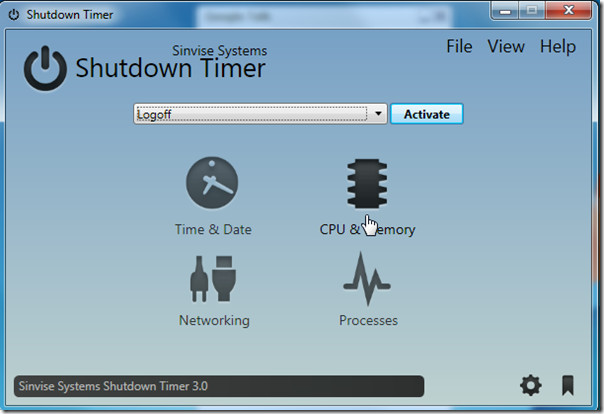
クリック CPUとメモリ CPUおよびメモリ使用量の統計を使用して自動化タスクをアクティブにします。後に実行するコマンドを指定できます CPU使用率、CPU温度 または PCメモリー 上昇または下降 所定のポイントを超えています。このオプションはTimeComXには含まれていませんでした。
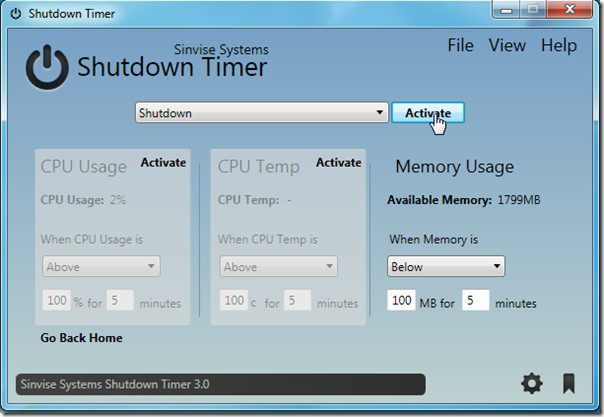
使用 ネットワーキング の変更に応じて自動化されたタスクを実行する方法 アップロード/ダウンロード速度。 オプションリストからネットワークアダプタを選択し、選択します ダウンロード または アップロードする オプションから。選択した(ダウンロードまたはアップロード)速度が達したときにタスクを実行するかどうかを選択します 上または下 指定された帯域幅。小さいボックスに帯域幅の範囲を入力します。クリック アクティベート 自動化を有効にします。繰り返しますが、タスクの自動化におけるこの程度の制御は、TimeComXのような他の同様のアプリケーションでは前例のないものでした。
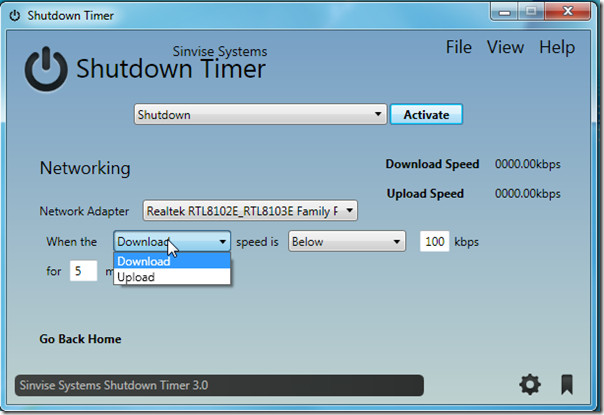
に プロセス、 自動化を実行するシステムプロセスを指定できます。プロセスの実行時に自動化を有効にするかどうかも選択できます 実行中/非実行中。 クリック アクティベート このオプションを有効にします。
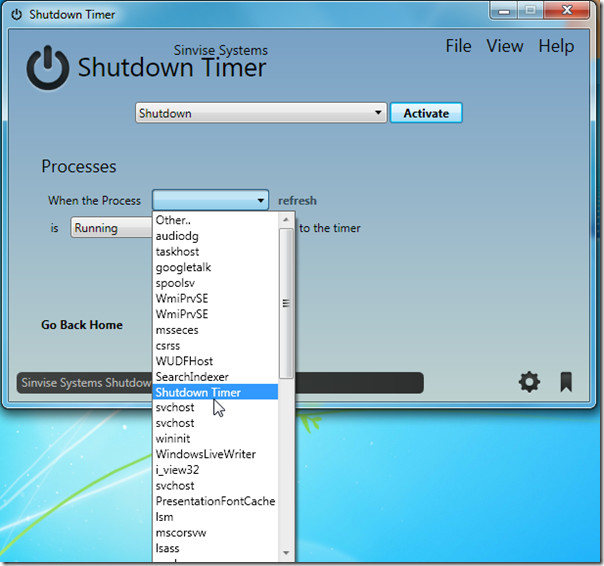
の 日時 メソッドは、基本的に特定のドロップダウンリストから選択されたアクションのいずれかを実行します 時間/日付。 Windowsタスクスケジューラツールを使用して同じタスクを実行できるので、このオプションにはユニークなものはありません。
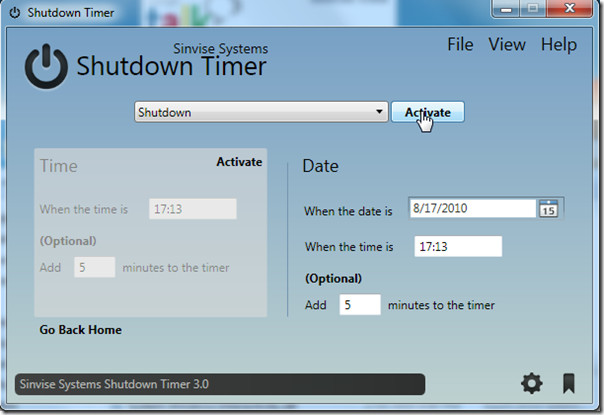
設定にアクセスするには、メインインターフェイスに戻り、右下のホイールアイコンをクリックします。自動化タスクを実行する場合、アプリケーションを強制的にシャットダウンできます。小切手 プログラムで選択したオプションを覚えておいてください 設定を何度も再入力しないようにします。オプションをチェックし、実行するプロファイルを選択することで、自動アクティブ化する自動化タスクを選択することもできます。
下 通知、 システムトレイへのアプリケーションを最小化することを選択できます。自動化タスクを実行する場合は、発生する30秒前に通知されるように選択できます。
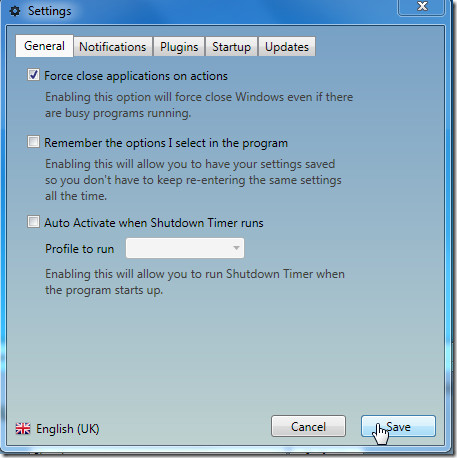
ポータブル版も利用可能です。 また、5つのアクション(シャットダウン、再起動、ログオフ、ロック、サスペンド)のみを含むWindowsガジェット(別途ダウンロードする必要があります)もあります。 Do Itを押す前に、アクションと期間を選択してください!リストには、1分から2時間の期間が含まれています。時間を手動で入力し、手動リンクを押して、定義された時間を入力する場合。これは、基本的な目的のためだけの小さなガジェットであり、クイックアクションを実行することです。
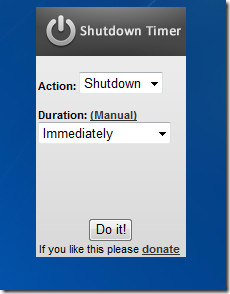
シャットダウンタイマーは、Windows XP、Windows Vista、およびWindows 7をサポートしています。テストはWindows 7 32ビットシステムで実行されました。
シャットダウンタイマーのダウンロード













コメント